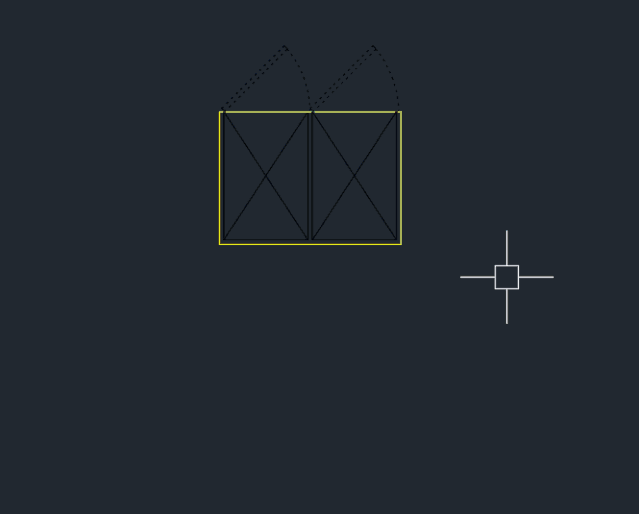
文末附
CAD动态图块合集
为了CAD作图方便
我们常常将普通图形整合为块
大大减少了复制移动过程中
可能出现的各种问题

但图块整体操作的优势
一旦碰上需要局部调整的时候
就显得不尽人意了
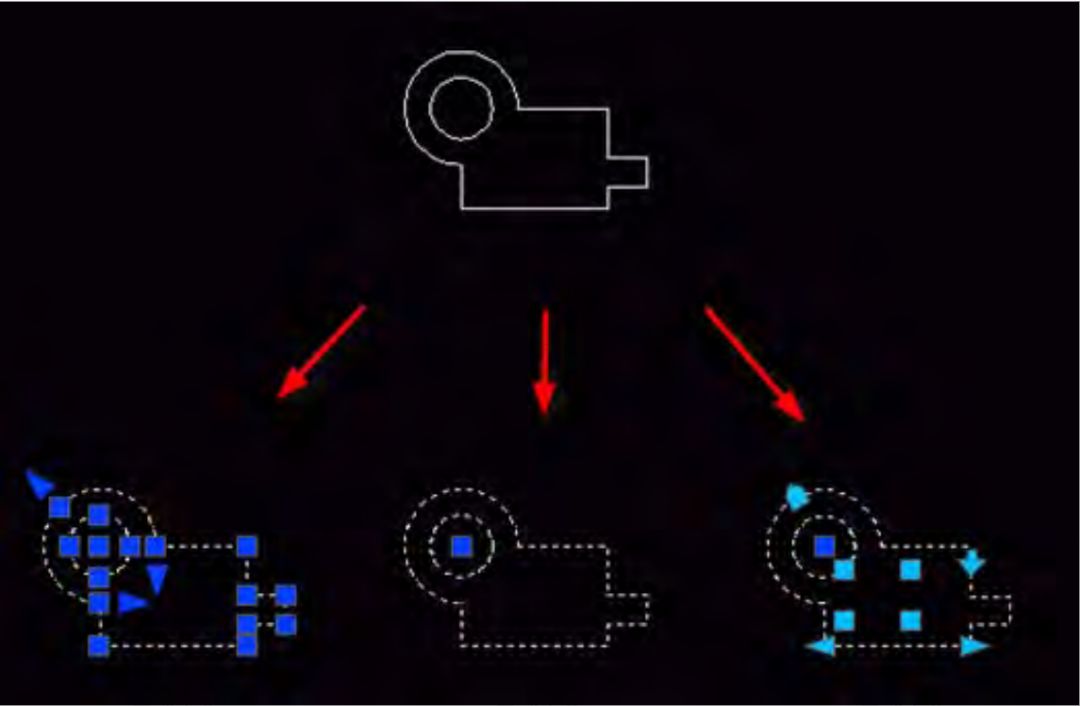
为了更高的作图效率
动态块这一CAD隐藏的骚操作
应该被越来越多人熟知
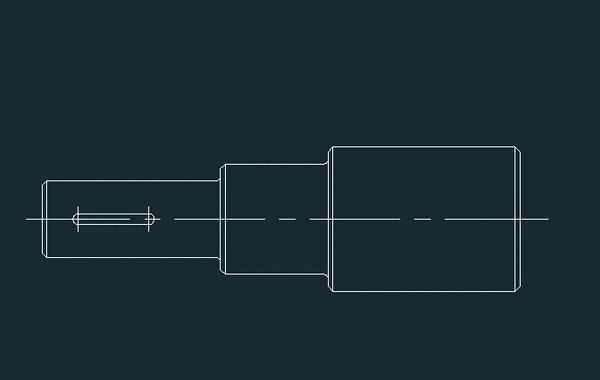
如果你已经会了
那直接文末素材包
如果你还不会
就接着往下看吧~
什么是动态块?
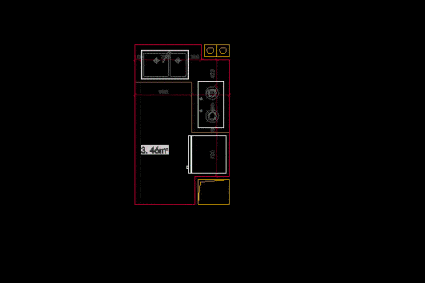
简单来说,动态块就是会动的图块,能够根据需要对块的整体或局部进行动态调整。
比如说CAD自带的动态块。
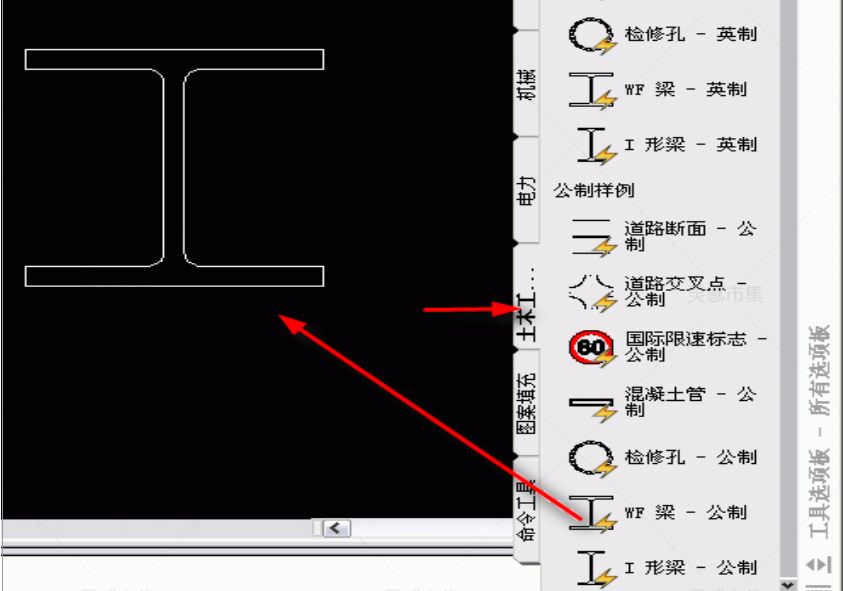
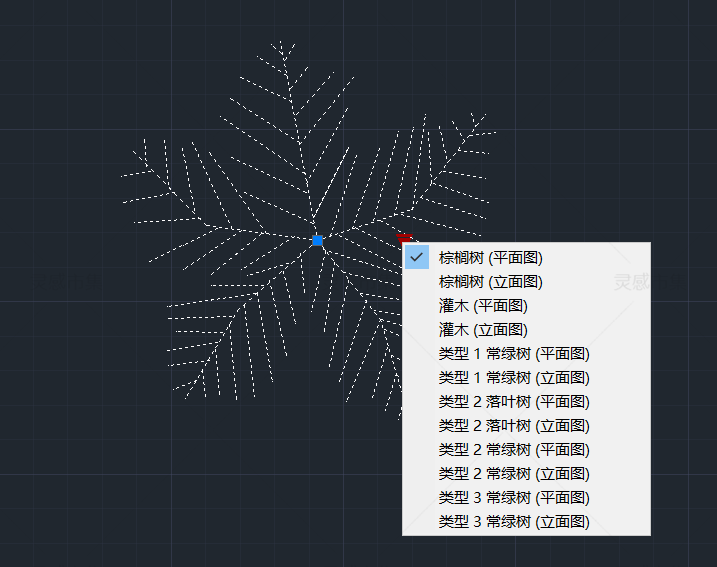
它可以把大量具有相同特性的块,合并成一个块,在这个块中增加了长度、角度、查询等等不同的特性。
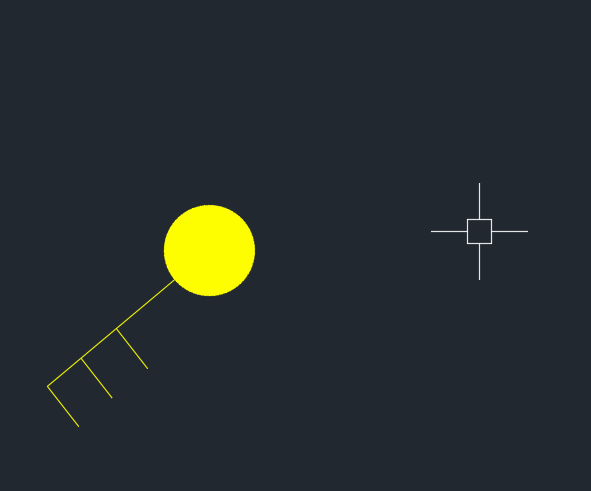
在插入块时仅仅需要调整块的一些参数就可以得到一个新的块,而不必搜索另一个块或重定义的块,具有极大的灵活性和智能性。
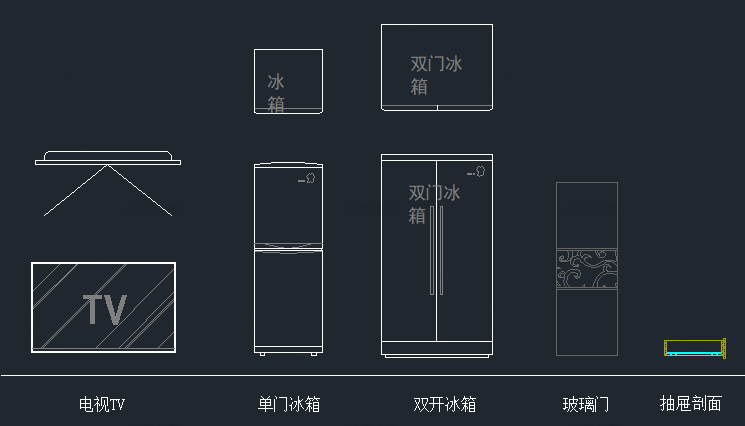
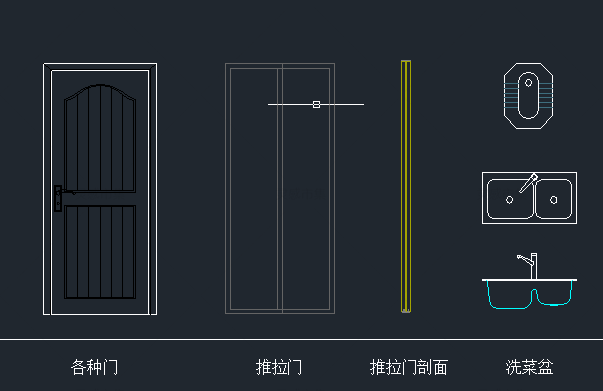
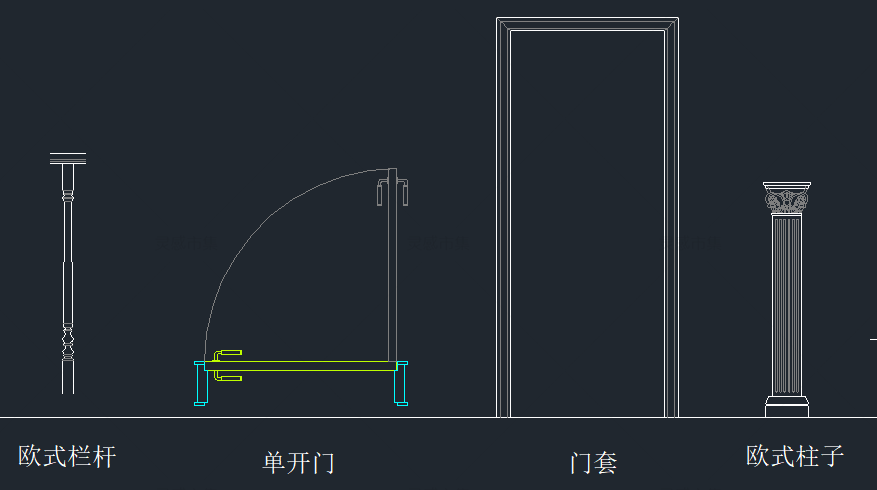
怎么使用动态块?
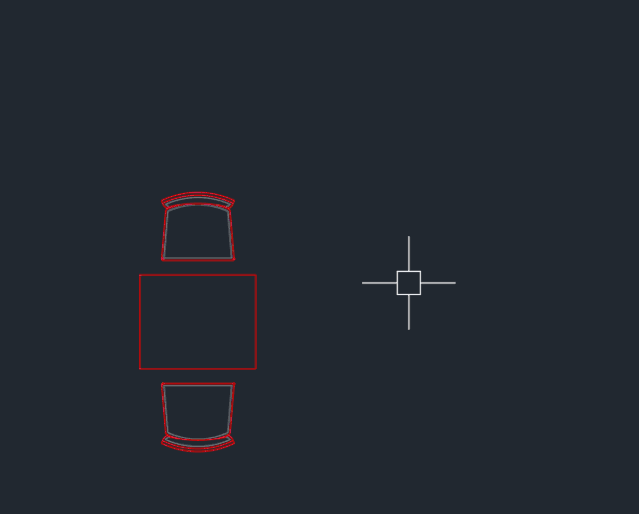
动态块可以具有自定义夹点和自定义特性。根据块的定义方式,可以通过这些自定义夹点和自定义特性来操作块。
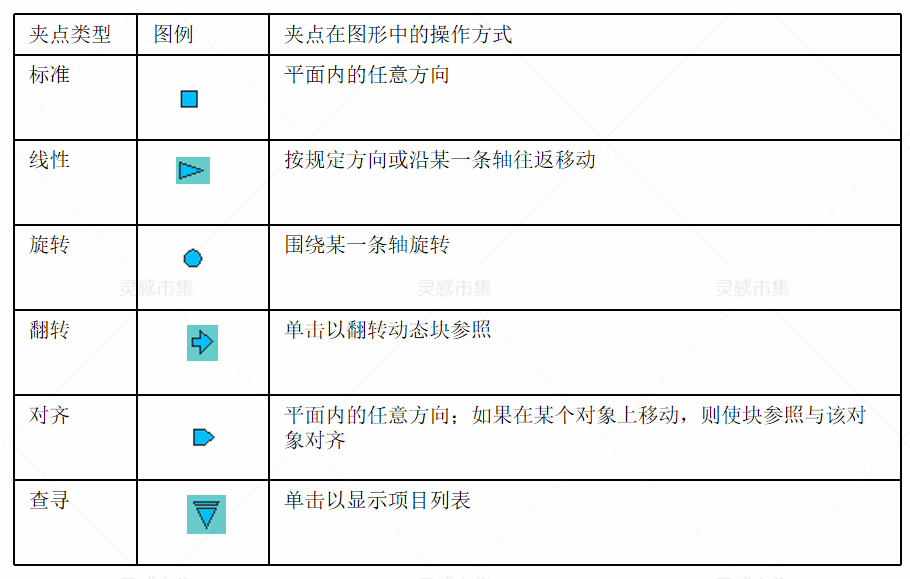
例如,下图这样的动态门块,只需拖动自定义夹点或在“特性”选项板中指定不同的大小就可以修改门的大小、改变门的打开角度、为该门块设置对齐夹点等。
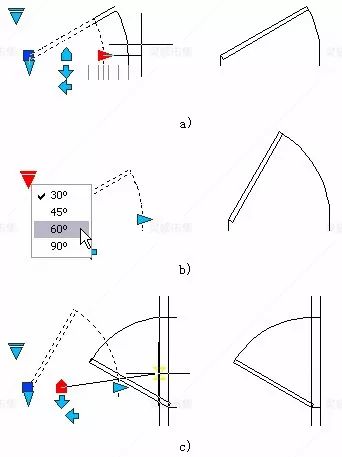
在遇到一些小节点、小家具的情况下,能极大提高我们的作图效率。
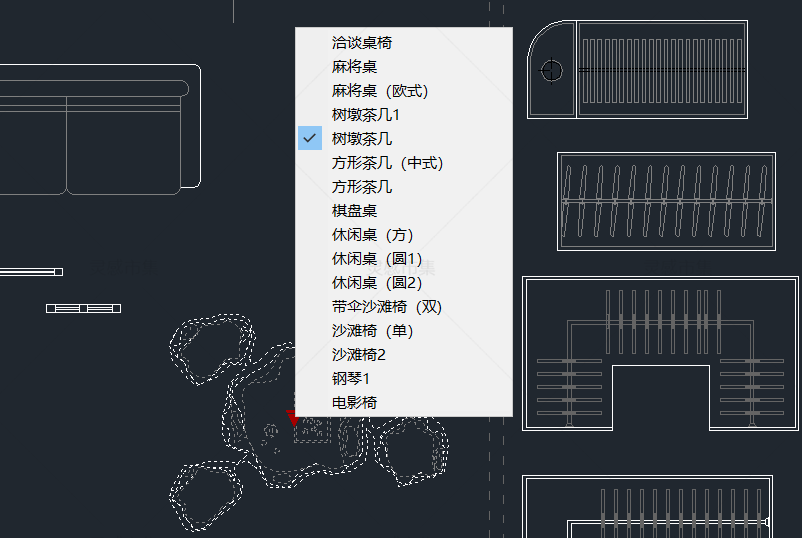
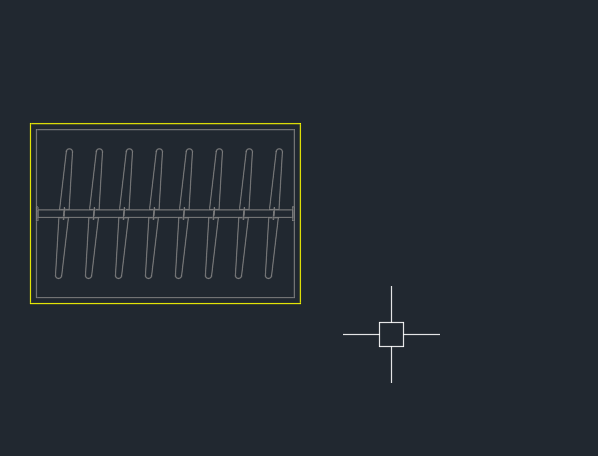
如何制作动态块?
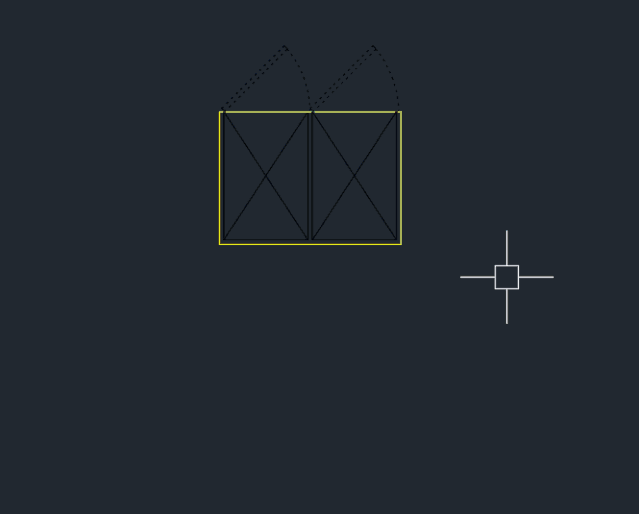
动态块的制作通过块编辑器实现,而参数和动作则是实现动态块动态功能的两个内部因素。
如下图所示的块编辑器面板,左边的“块编写选项板”是制作动态块的核心工具。
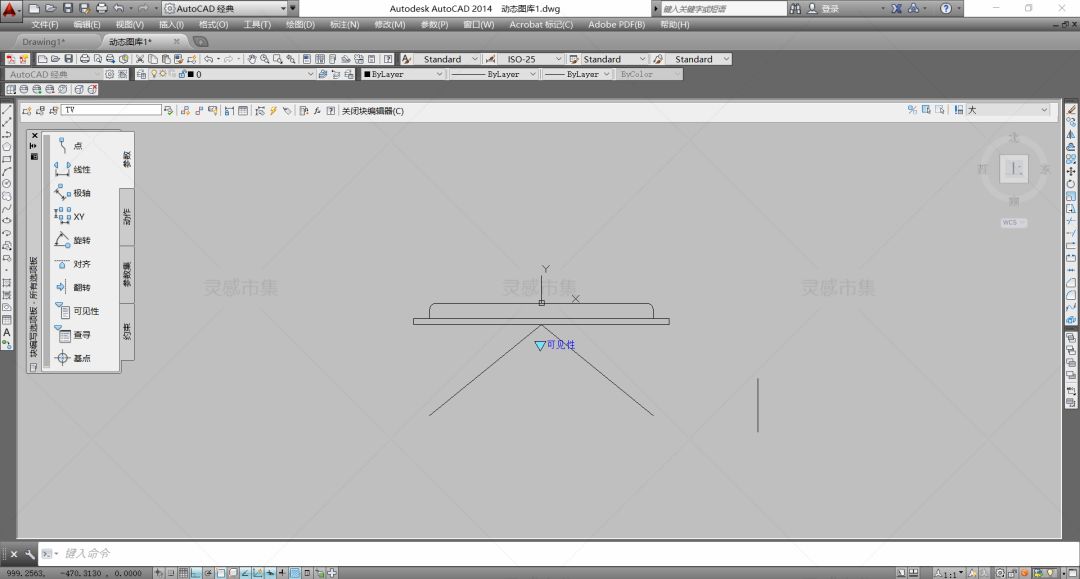
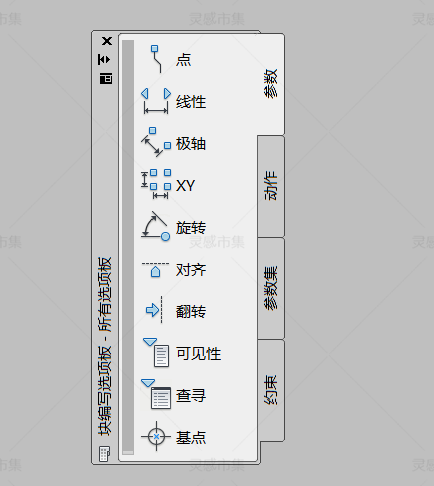
参数的实质是指定其关联对象的变化方式,而所有的动作必须与参数配对才能发挥作用。
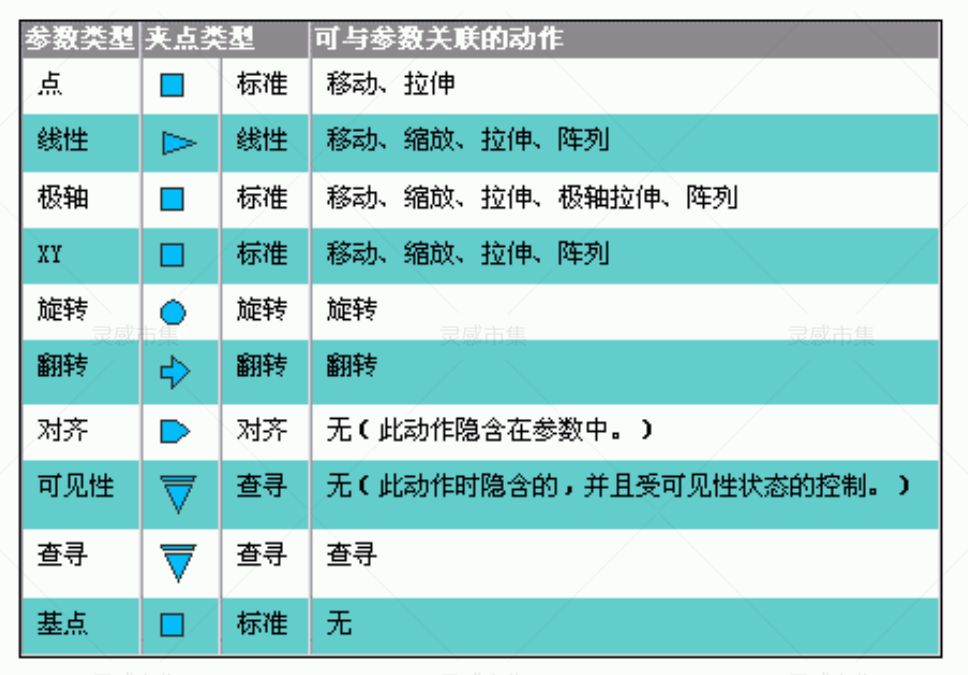
为了得到高质量的动态块,提高块的编辑效率,通常按照规划动态块的内容、绘制几何图形、添加参数和动作、测试动态块的流程进行。
比如制作一个门动态块,使其除了能够进行尺寸调整,还能实现自动对齐、翻转以及张开角度调整等功能。
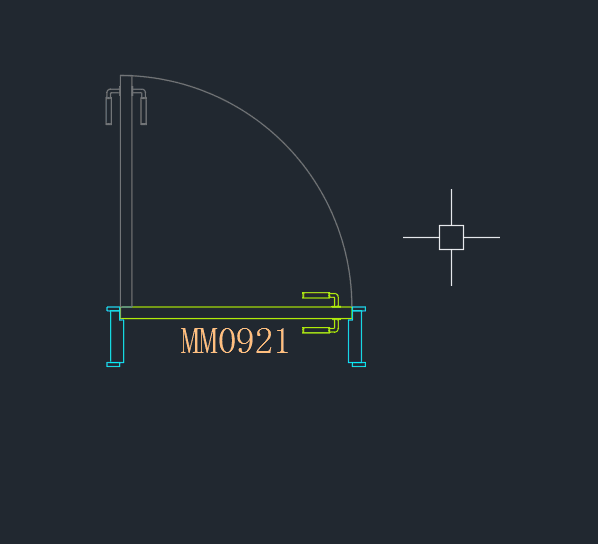
第一步:
按建筑图纸的相关标准,完成如下图所示“门”图块的绘制,并定义成块,其中圆弧部分是由 4 个圆弧重合组成的。
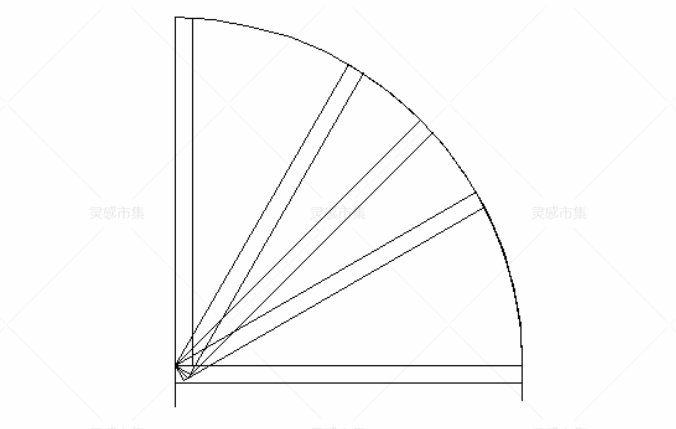
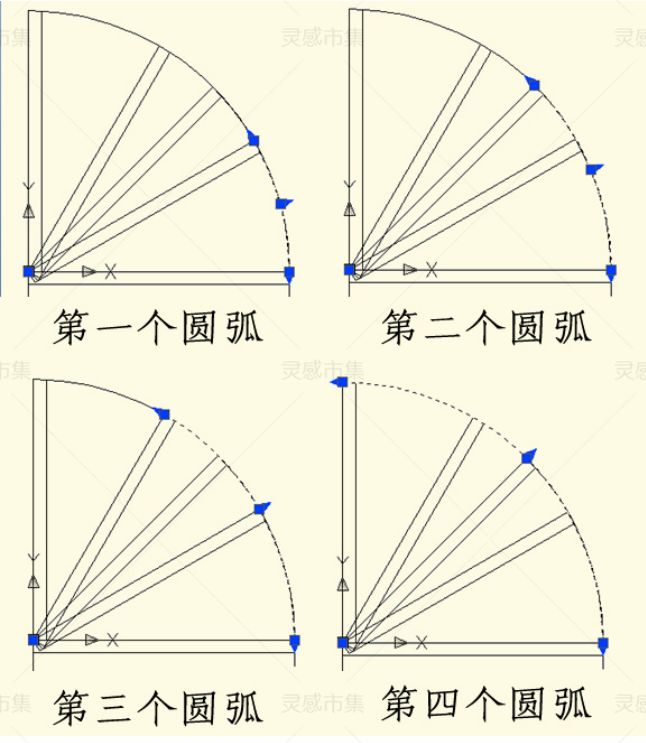
图块包含了“门”多个张角的状态,以便利用可见性参数控制相关状态的显隐,实现“门” 动态块的张角调整功能。
第二步:
在块编辑器中添加线性参数和缩放动作,缩放动作的关联参数选上一步添加的线性参数,对象则将 4 个圆弧全部选中,以便拖动线性参数夹点时,4 个圆弧可以实现以参数基点为中心的统一缩放。

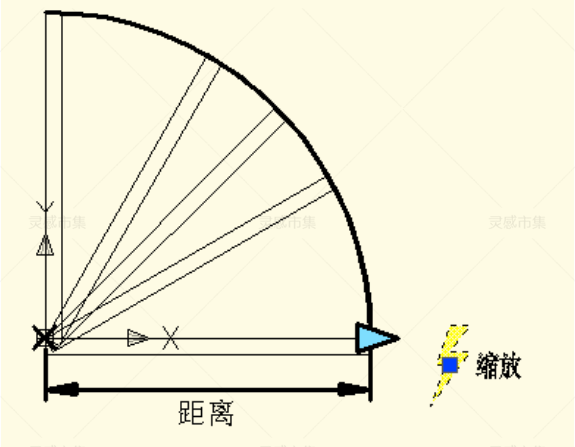
第三步:
添加拉伸动作,所有拉伸动作均与同一性线参数关联。
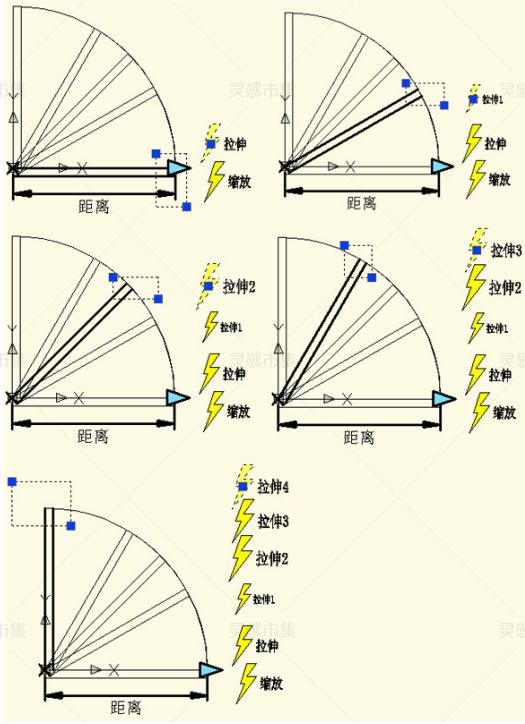
第四步:
修改拉伸动作属性,将动作“拉伸 1”的角度偏移改为 30 度,以便实现延 30 度方向的拉伸。
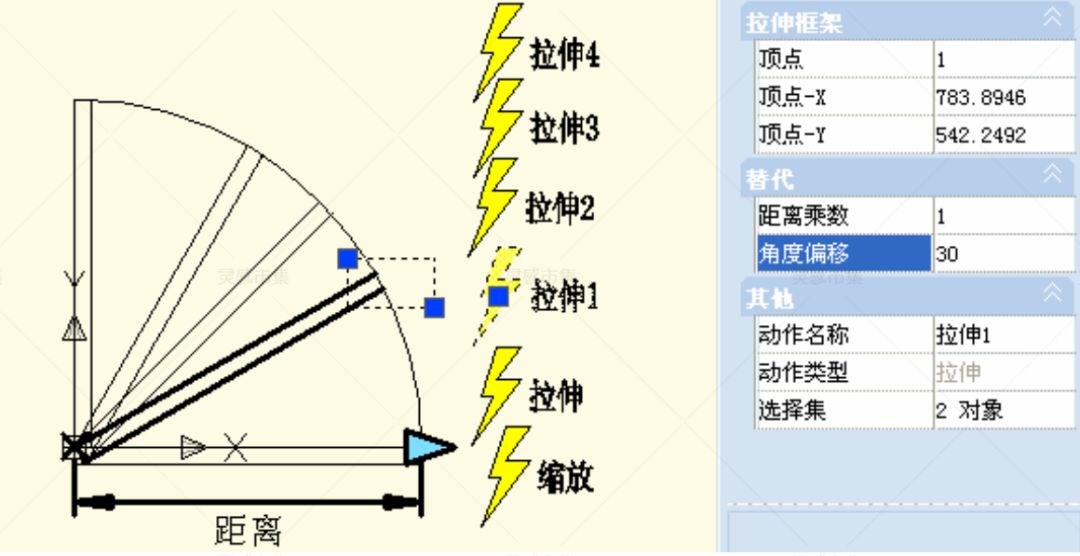
同样,分别将动作“拉伸 2”、“拉伸 3”、“拉伸 4”的角度偏移值改为 45 度、60 度及 90 度。
第五步:
添加对齐参数和可见性参数,并为可见性参数设置 5 种可见性状态。
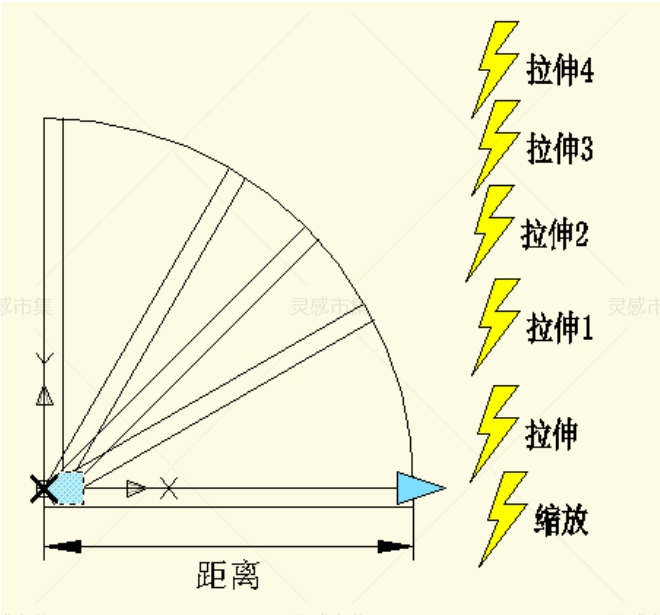
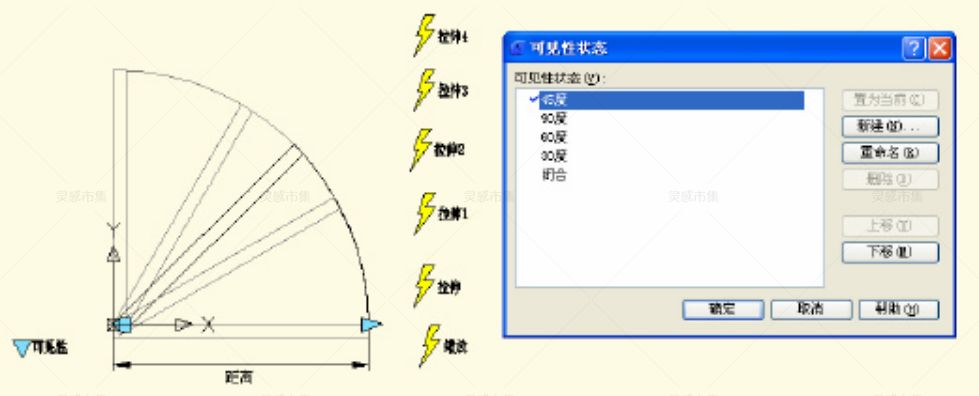
第六步:
添加翻转参数和动作,使动态块可以实现水平和垂直方向的翻转,另外,为两个翻转动作选择对象时应分别将整个动态块图元对象选中,以便可以实现动态块的整体翻转。
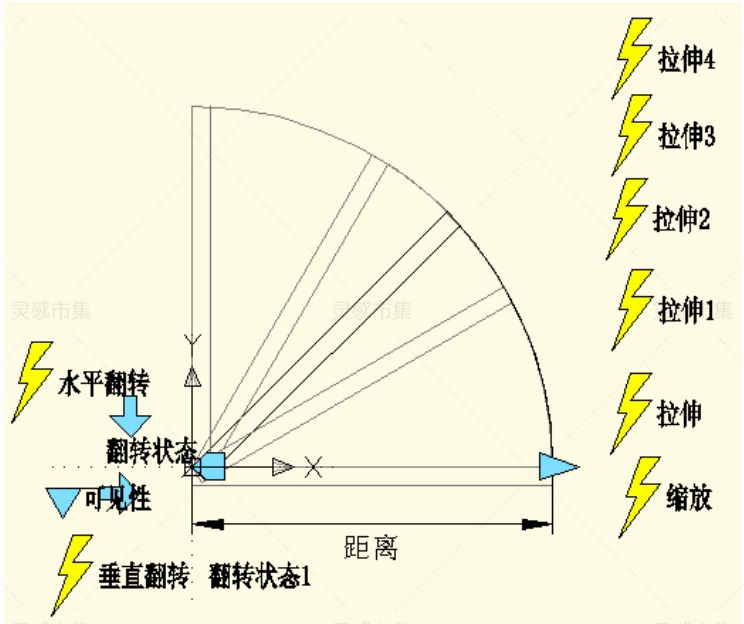
最后就是测试动态块好不好用啦~
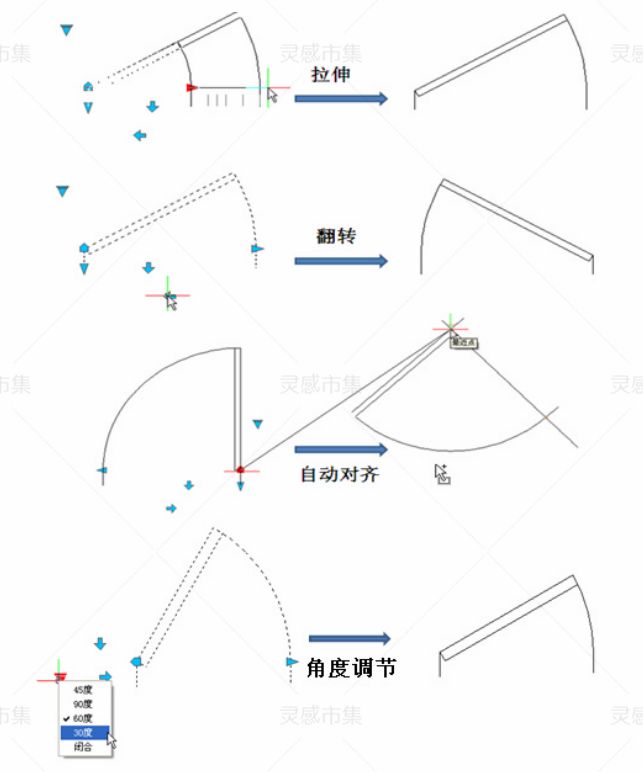
怎么样
是不是后悔没早点学会?
想要继续深入地系统学习
小智准备了精品教程

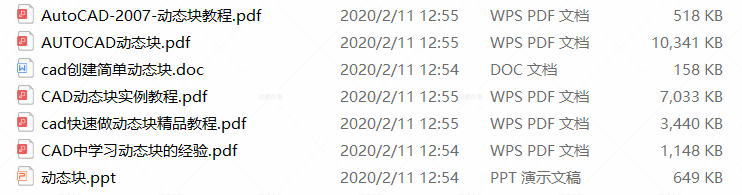
假如懒得自己动手制作
贴心的小智也准备了好几套常用图库
日常作图足够了
想要CAD快人一步
就是这么简单
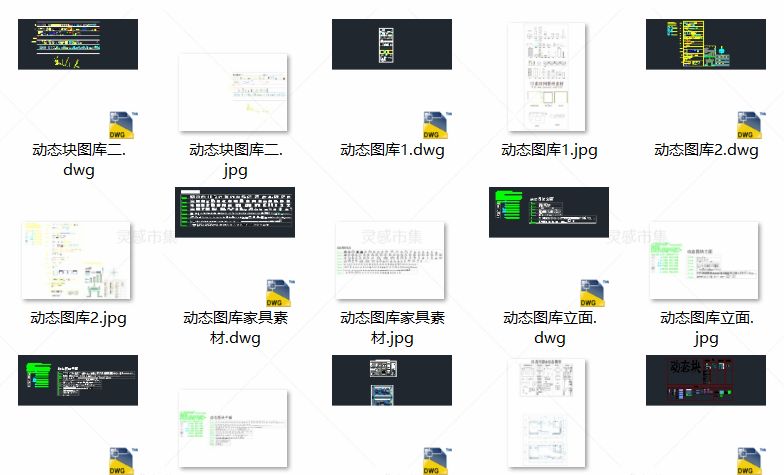

更多惊喜请戳
▼▼▼




点击“”秒速获取资料





















 2765
2765

 被折叠的 条评论
为什么被折叠?
被折叠的 条评论
为什么被折叠?








